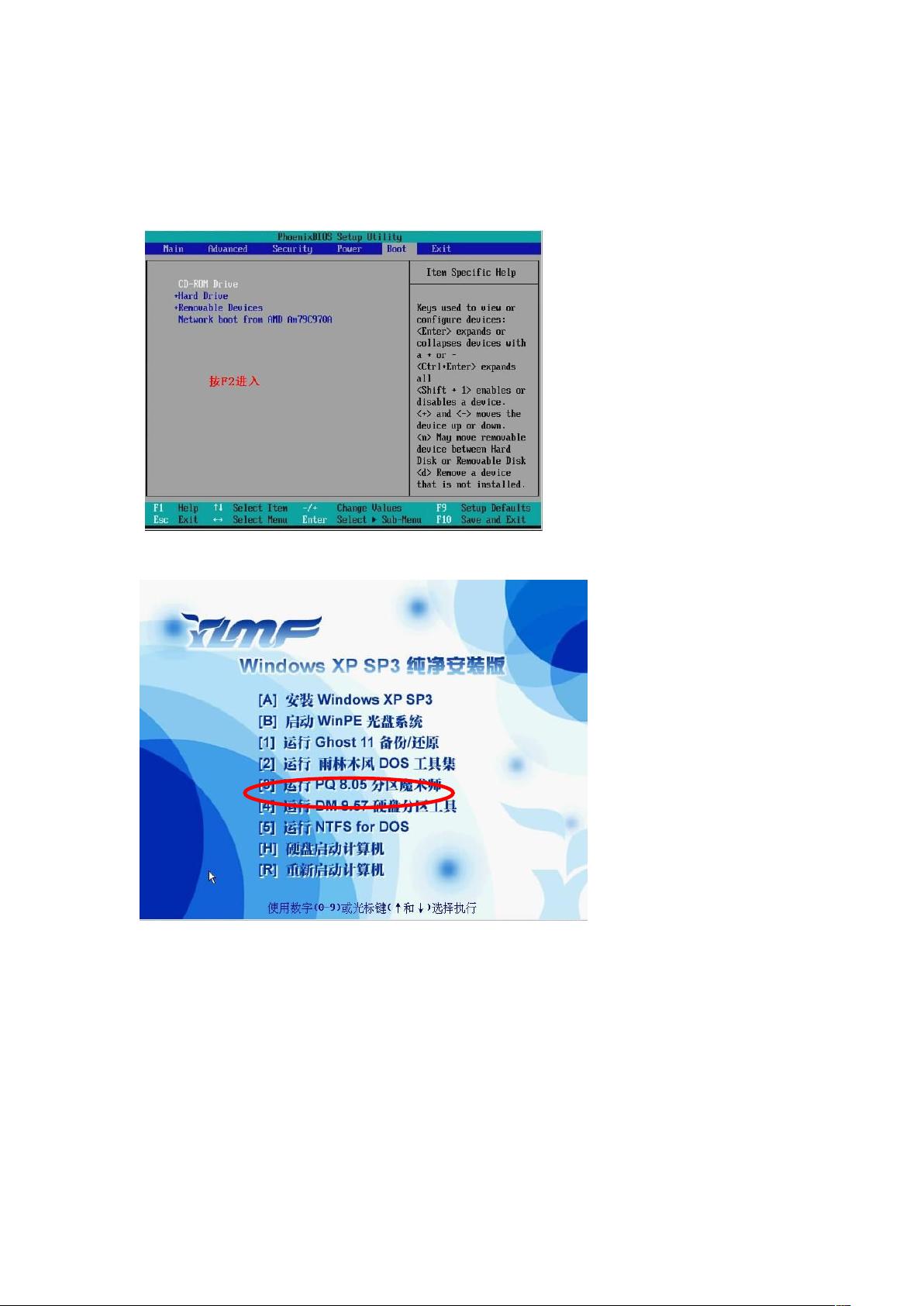VMware Workstation虚拟机安装与配置指南
需积分: 9 141 浏览量
更新于2024-07-30
收藏 2.95MB DOC 举报
"虚拟机安装教程及简单配置(更新版),包括VMware Workstation的使用、虚拟机的概念、安装步骤及虚拟PC的创建"
虚拟机技术允许用户在单台物理计算机上运行多个独立的操作系统实例,VMware Workstation是一款常用的虚拟机软件。它通过模拟硬件环境,使得每个虚拟机都可以像一台独立的PC一样运行其操作系统和应用程序,而不会对主机系统产生影响。
在VMware中,有以下几个关键概念:
1. 主机:指实际的物理计算机,也就是你的个人电脑,它运行VMware Workstation软件。
2. 虚拟PC:在VMware中创建的每个独立操作系统实例,它们是运行在虚拟机中的。
3. 虚拟机:VMware Workstation软件本身,它提供了创建和管理虚拟PC的平台。
4. 虚拟系统:与虚拟PC同义,是指在虚拟机中安装和运行的操作系统。
VMware Workstation的安装通常很直观,只需按照安装向导的提示进行,可以选择自定义安装路径。安装完成后,无需立即重启即可开始使用。如果需要中文界面,可以安装汉化补丁。
创建新的虚拟PC的步骤如下:
1. 打开VMware Workstation,选择“文件”>“新建”>“虚拟机”。
2. 按照向导的指示,选择虚拟机类型(例如,Windows、Linux等)和版本。
3. 分配内存大小和硬盘空间,可以根据实际需求调整。
4. 设置虚拟网络连接方式,可以选择桥接模式、NAT模式或仅主机模式。
5. 指定虚拟PC的安装源,可以是ISO镜像文件或实际的物理光驱。
安装操作系统时,选择ISO镜像作为启动媒介,浏览找到相应的ISO文件。启动虚拟机后,VMware会自动捕获鼠标,你可以通过按Ctrl+Alt组合键来在虚拟机和主机之间切换。在虚拟机启动过程中,根据引导菜单选择从光驱启动,然后进入操作系统安装流程。
安装完成后,虚拟机就具备了一个完整的操作系统环境,可以像在真实计算机上一样进行各种操作,包括安装软件、设置系统参数等。通过VMware Workstation的菜单和工具栏,用户可以轻松地管理这些虚拟机,例如,启动、停止、克隆、导入导出虚拟机等。
VMware Workstation提供了一种高效且灵活的方式来测试、学习和运行多种操作系统,而无需额外的硬件资源。这对于开发者、IT专业人员以及技术爱好者来说,是一个非常实用的工具。
2022-02-20 上传
121 浏览量
2021-10-03 上传
点击了解资源详情
2024-12-29 上传
2025-02-15 上传
2025-01-16 上传
112 浏览量
2025-01-11 上传
zouye9527
- 粉丝: 0
最新资源
- Java开发者手册代码示例解析
- 电路数据结构与方程构建:从简单到复杂电路的解析
- C#单元测试实践与思考
- Visual Basic.NET驱动的高校图书管理系统设计与实现
- 华为FPGA设计规范与流程详解
- C++单继承下虚函数调用详解
- iBATIS开发指南:从入门到高级特性
- Web之父的思考:Berners-Lee、Godel与Turing的交汇
- Struts 实战教程:分页、增删改查与国际化DEMO
- Java JDK6入门与新特性探索
- MATLAB图形绘制实战:函数实例与功能探索
- 深入理解iBATIS:实战指南
- iBATIS SQL Maps入门教程:第2部分
- iBATIS开发指南:中文版 - SQLMaps详解与升级
- LCA88ET软件使用手册:从安装到调试全面解析
- 操作系统调度算法实现:先来先服务、时间片、优先级